
نرم افزار VR cam برای کاربرانی که از سری دوربین های بیسیم , 360 درجه و یا گردان سری V380 ساخته شده است طراحی و عرضه شده . نرم افزار VR cam را می توانید برای اندروید و یا iOs دانلود کنید.
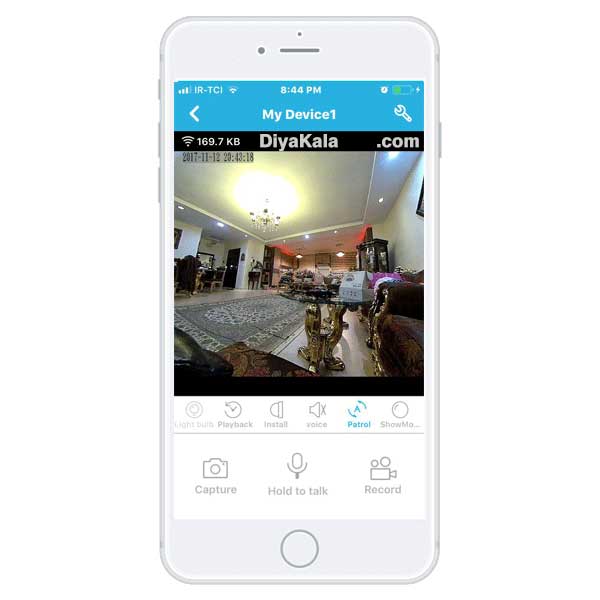
معمولا RQ code جهت دانلود نرم افزارهای مختلف v380 بر روی جعبه دوربین که خریداری کرده اید موجود است و به کمک آن و اسکن بارکد روی جعبه به راحتی می توانید نرم افزار را دانلود کنید.
بعد از نصب برنامه وقت آن رسیده که اپلیکیشن را اجرا کرده و دوربین را در اپلیکیشن تعریف کنیم .
توجه داشته باشید حتما قبل از انجام تنظیمات دوربین در نرم افزار به کمک سوزن مخصوص که معمولا درون جعبه دوربین هست با استفاده از محل دکمه ریست دوربین v380 خود را ریست کنید. ریست کردن باعث می شود کلیه تنظیمات دوربین به حالت کارخانه باز گردد و دیگر مشکلی در شناسایی دوربین توسط نرم افزار نباشد. دوربین های v380 بسته به مدلی که خریداری می کنید به دو صورت WiFi و کابل LAN متصل می گردد . معرفی اولیه دوربین v380 به اپلیکیشن و تنظیمات از طریق WiFi به مراتب آسانتر و لذت بخشتر خواهد بود.
_ صفحه اصلی VR cam Application
در صفحه اول نرم افزار همان طور که در شکل بالا مشخص است دوربین های تعریف شده و دکمه Add و همچنین دسترسی های بیشتر گنجانده شده . برای اضافه کردن دوربین جدید بر روی دکمه Add کلیک می کنیم و برای دیدن تصاویر زنده دوربین های v380 که قبلا تعریف شده اند کافی است بر روی نام و آی دی و یا تصویر دوربین کلیک کنید.
در یربرگ نرم افزار گزینه ی راهنما وجود دارد که با لمس آن کلیپ ویدیویی در مورد نصب سیستم و تنظیمات و روش های شناسایی دوربین ارائه می شود که بسیار مفید است و اگر شما اولین بار است با این سیستم کار می کنم راهنما را لمسکرده و ببینید.
در دستگاه های تعریف شده کلمه On line نشانه متصل بودن دوربین به شبکه و نمایش کلمه Offline نشانه قطع ارتباط دوربین با سرور است
_ تصویر زنده دوربین VR cam Live
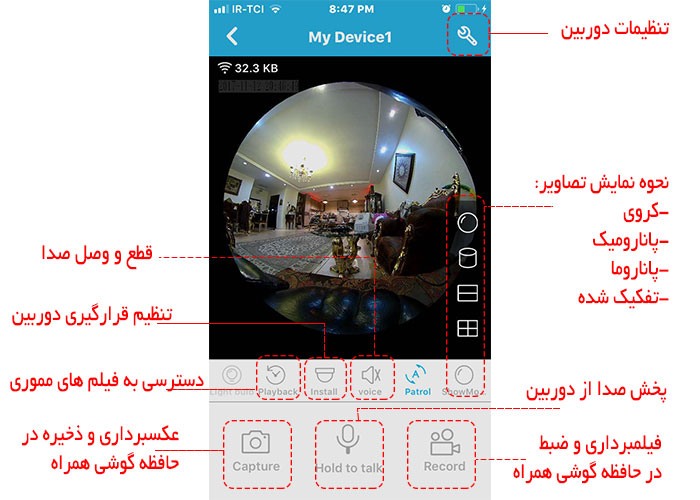
بعد از انتخاب دوربین v380 مورد نظر در صفحه اول , به پنجره بالا هدایت می شوید که ابزار و امکانات زیادی جهت دیدن تصویر زنده دوربین , دیدن تصاویر ذخیره شده بر روی کارت حافظه دوربین و ضبط فیلم تصویر زنده و عکس های آنلاین روی حافظه تلفن همراه یا تبلت به شما می دهد.
بعد از باز کردن دوربین مداربسته و انتخاب حالت نمایش می توانید با حرکت انگشتان تصویر را زوم کرده و یا از حالت بزرگنمایی خارج کنید . همچنین در حالت های مختلف می شود با لمس کردن و حرکت دادن انگشت زاویه دید را تغییر داد .
_ تنظیمات دوربین تعریف شده در VR cam
در صفحه اول اگر بر روی سه نقطه در سمت راست و پایین دوربین تعریف شده کلیک کنید بلوک تنظیمات گشوده می شود و از این طریق می توانید به تنظیمات و امکانات دوربین متصل شده دست یابید.
_اضافه کردن دوربین در VR cam Add Device
در صفحه بالا تعیین کنید چگونه می خواهید دوربین را شناسایی و تعریف کنید . بهترین و سریعترین راه اضافه کردن هوشمند v380 است ( Add New Device ) و در حالت دیگر نیز به صورت دستی مس توانسد به شناسایی دوربین v380 بپردازید . در کل از هر راهی بروید نتیجه کار یکی خواهد بود و آن اضافه شدن دوربین در نرم افزار v380 است
_ تنظیمات اضافه کردن دوربین در VR cam
در این قسمت برای تعریف دوربین جدید روش های مختلفی پیشنهاد داده شده که شما بسته به موقعیت و زیر ساخت شبکه ای که دارید از هر روشی می توانید استفاده کنید که آسانتر و سریعتر باشد.
_ راهنمای Add Device در VR cam
اگر از گوشی های iOS استفاده می کنید بعد از لمس Add device راهنمای آن به نمایش داده می شود . با لمس Go to WiFi List به لیست دستگاه های بیسیم نزدیک رفته و دوربین را انتخاب کنید . رمز وای فای دوربین در حالت پیش فرض 11111111 است. دوربین v380 را انتخاب کرده و متصل شوید . بعد از اتصال از شما رمز مودم WiFi را درخواست می کند که با انتخاب مودم و ارائه رمز دوربین v380 به طور خودکار با مودن مرتبط شده و از طریق اینترنت نیز می توانید تصاویر را مشاهده کنید.
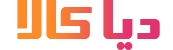
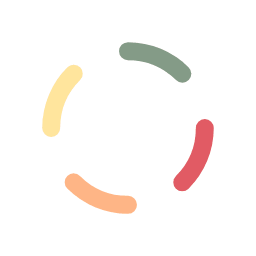
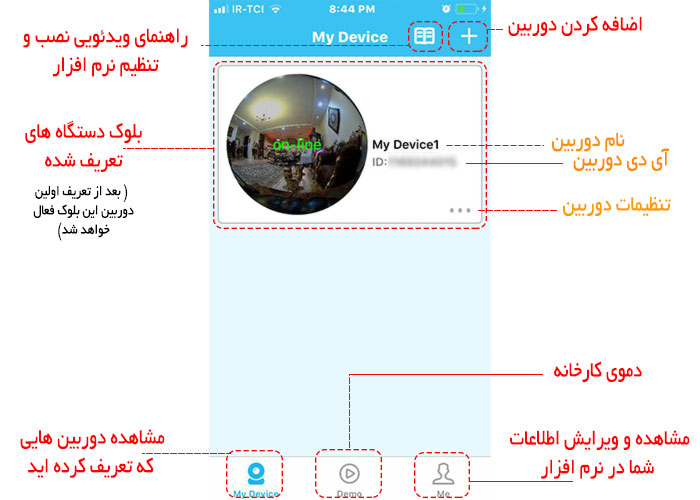
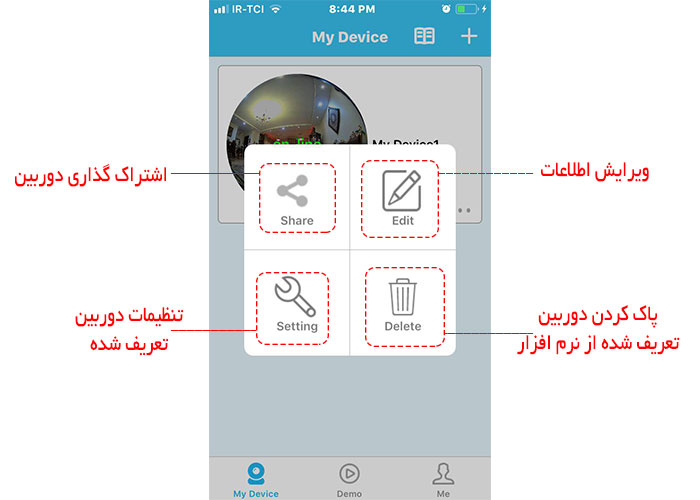
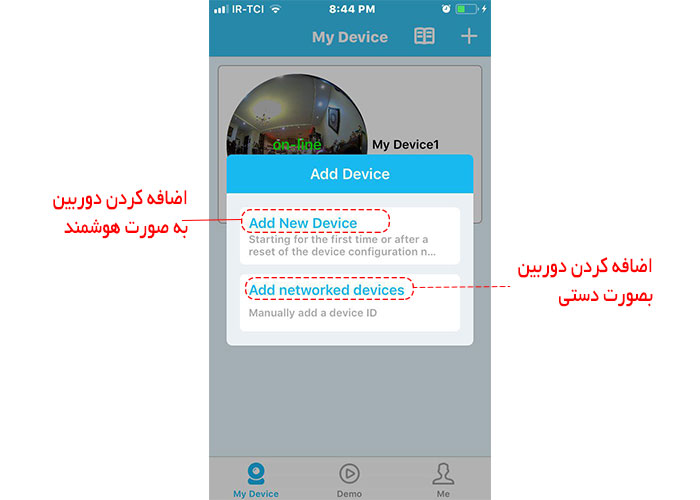
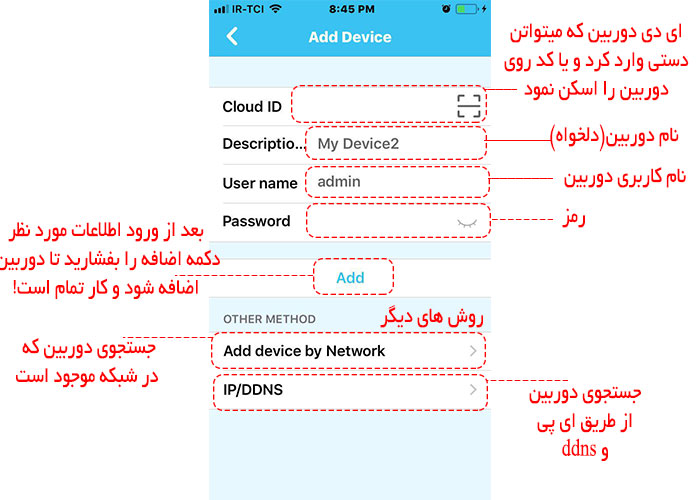
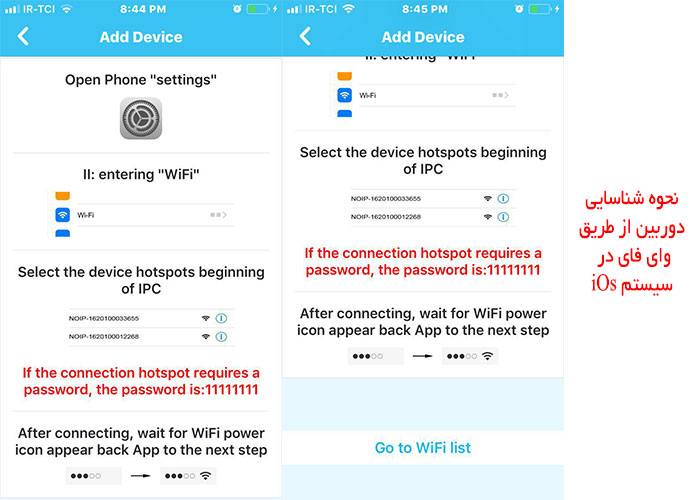
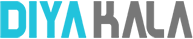
سلام لطفا راهنمایی کنید دور بین vR cm یاچشم ماهی را به چه صورت پیغام آن را قطع کنیم در صورت قطع وای فا پیغام
می دهد
سلام . راهنمای صوتی معمولا فعال است مگر اینکه بصورت سخت افزاری اسپیکر درون دوربین را قطع کنید
سلام تاریخ و ساعت دوربین رو چجوری تنظیم کنیم با گوشی
سلام . در بخش تنظیمات دوربین ( اپلیکیشن ) به قیمت data & time برید و ساعت را با گوشی تنظیم کنید
سلام کد ایمنی چیه
سلام . کد ایمنی در کدوم قسمت ؟ اپلیکیشن یا دوربین ؟
سلام مال من لامپی نیس بیبی کم هستش
مشکلم اینه ک میخوام دوربین یکجای ثابت رو بگیره و سوژه رو دنبال نکنه
سلام . در تنظیمات گزینه AUTO TRACKING را غیر فعال کنید
سلام من ی دوربین y380گرفتم هرکاری میکنم ایمیلم ثبت نمیشه و هم نمیتونم فیلمهای ی سال قبلو ببینم
سلام . لطفا در صفحه مربوط به V380 سوال خود را مطرح کنید
سلام من ی دوربین y380گرفتم هرکاری میکنم ایمیلم ثبت نمیشه و هم نمیتونم فیلمهای ی ساعت پیشو نگاه کنم
سلام رمز ورود به تنظیمات دوربین چنده؟ممنون
سلام . دوربین در حالت پیش فرض رمز ندارد . اگر رمز را فراموش کرده اید دوربین را ریست فکتوری کنید
سلام وخسته نباشید
یه دوربین ۳۶۰ درجه mv3013 دارم خوب کار میکرد تا یدفعه ریست شد الان میگه اکسس پویت استبلیش اما دیگه اسم دستگاه نمیاد میشه راهنمایی کنید
سلام . احتمالا وای فای دوربین هیدن و ناپیدا شده . یکبار دیگه دوربین را ریست کنید اگر همچنان وای فای پیدا نشد دکمه ریست را سه یا پنج بار لحظه ای فشار بدید
با سلام ساعت دوربین قابل تنظیم نیست و ساعت ایران نیز در منوی تنظیمات موجود نیست دوربین v380مدل گرد
سلام . سوال خود را در صفحه مربوط به دوربین v380 مطرح کنید.
https://diyakala.com/%D8%A2%D9%85%D9%88%D8%B2%D8%B4-%D9%86%D8%B1%D9%85-%D8%A7%D9%81%D8%B2%D8%A7%D8%B1-v380-s/
https://diyakala.com/how-work-v380-pro-learning/
با سلام من دوربین vr cam خریدم یک مشکل هست که فقط زمانی که گوشی و دوربین با یک مودم وصل شده باشند تصاویر قابل دیدنه اگر گوشی با دیتا خودش وصل باشه خطایofline میده با تشکر
سلام . به درستی به مودم متصل نیست
سلام من رمز دوربین رو فراموش کردم باید چکار کنم!؟!
سلام دوربین من v380 هست قبلا بدون اکانت وارد میشدم ولی اکانت که وارد کردم کلا پریده دوربینو که ادد میکنم نام کاربری و رمز ورود میخواد پسوورد هم روی خود دوربین نیست انگار پاک شده ونمیتونم کلا وارد بشم باریست مشکل حل میشه؟؟
سلام . معمولا حل میشه
باسلام
دوربین من را دزدیدن
چکار میتونم بکنم
سلام من یک دوربین v380s دارم بعد ازاینکه گوشیم را فرمت کردم تاریخ بروز نمیشه یعنی تنظیم نمیشه لطفا رهنمای کنید؟ منون
سلام و عرض ادب . مشکلات مربوط به v380 را در صفحه v380 مطرح کنید . ممنون
https://diyakala.com/how-work-v380-pro-learning
سلام،مشکل من تصویر سیاسفیده،چیکار کنم ک رنگی شه
سلام . دوربین در نور کم سیاه سفید می شود نور محیط را تقویت کنید به حالت رنگی سوئیچ می کند